Cómo habilitar o deshabilitar la superposición en el juego de Nvidia
(Nvidia)GeForce Experience de Nvidia trae muchos beneficios, incluida la superposición en el juego de Nvidia . Esta función le permite comenzar a transmitir su juego, realizar repeticiones instantáneas y grabar el juego(record gameplay) con solo tocar un botón.
La superposición en el juego de Nvidia también le permite ajustar la configuración de GPU de Nvidia(Nvidia GPU) sobre la marcha para lograr un rendimiento óptimo en su juego, independientemente de si está tratando de superar su puntuación más alta o ganar un juego cerrado de Overwatch. Esta guía le mostrará cómo abrir la superposición en el juego de Nvidia y solucionar posibles problemas.

Cómo habilitar la superposición en el juego de Nvidia(How to Enable The Nvidia In-Game Overlay)
La superposición funciona con la mayoría de los juegos, pero requiere que tengas GeForce Experience instalado primero. Muchos sistemas modernos, incluidos Windows 10 y Windows 11 , vienen con esta aplicación preinstalada, especialmente si usan una tarjeta gráfica Nvidia . Sin embargo, si necesita descargar la última versión, puede hacerlo desde el sitio web de Nvidia.(Nvidia website.)
Después de haber instalado GeForce Experience , puede abrir la superposición en cualquier momento presionando Alt + Z . Hacer esto también abre varias otras funciones. Puede tomar una captura de pantalla con la superposición abierta presionando Alt + F1 , o puede ingresar al Modo Foto(Photo Mode) presionando Alt + F2 .
Una vez en el Modo Foto(Photo Mode) , puedes cambiar la apariencia del juego en la pantalla para obtener capturas de pantalla con efectos especiales. Puede colocar una cuadrícula de 3 × 3 sobre el juego o puede aplicar diferentes filtros a lo que está en pantalla.

Los filtros incluyen opciones como el modo daltónico(Colorblind Mode) , que facilita que las personas daltónicas distingan cosas en el juego. También puede aplicar un filtro Blanco y negro(Black and White filter) o un filtro pictórico que hace que el juego parezca(game look) ilustrado con pinceladas. Estos filtros solo permanecen en su lugar para la captura de pantalla; tan pronto como te alejas del menú del Modo Foto(Photo Mode menu) , el aspecto del juego vuelve a la normalidad.
Si quieres seguir jugando con los filtros en su lugar, ahí es donde entra la tercera opción: Filtro(Filter) de juego . Con la superposición levantada, presione Alt + F3 para que aparezcan los Filtros de juego(Game Filters) . Puede elegir cualquiera de los filtros que usó para el Modo Foto, junto(Photo Mode–along) con algunas opciones adicionales nuevas, como la capacidad de eliminar el HUD en el juego, y(HUD–and) jugar el juego de manera diferente.
Esta característica agrega opciones de accesibilidad, ya que los jugadores daltónicos pueden usar el filtro(Colorblind filter) para daltónicos para ver mejor el juego. También puede acceder a las métricas de rendimiento(Performance) para medir el voltaje, la temperatura de su GPU y más. Tenga en cuenta que el uso de algunas funciones de la superposición, como los filtros personalizados, puede afectar su velocidad de fotogramas(frame rate) .
Cómo arreglar la superposición de Nvidia(How to Fix Nvidia Overlay)
Si descubre que no puede abrir la superposición de Nvidia(Nvidia overlay) o que no responde cuando da comandos, hay varios pasos que puede seguir para solucionar y corregir el problema.
Reinicie su PC(Restart Your PC)
El primer y más fácil paso es simplemente reiniciar su PC. Solo toma un par de minutos y puede resolver los problemas más comunes con su software.
Actualice su controlador de GPU(Update Your GPU Driver)
Los controladores obsoletos(Out-of-date drivers) son otra de las causas más comunes de problemas con la superposición de Nvidia(Nvidia overlay) . Puede arreglar la superposición de Nvidia(Nvidia overlay) actualizando sus controladores a la versión más reciente.
- Experiencia GeForce(GeForce Experience.) abierta .

- Seleccione Controladores(Drivers ) en la parte superior de la pantalla.
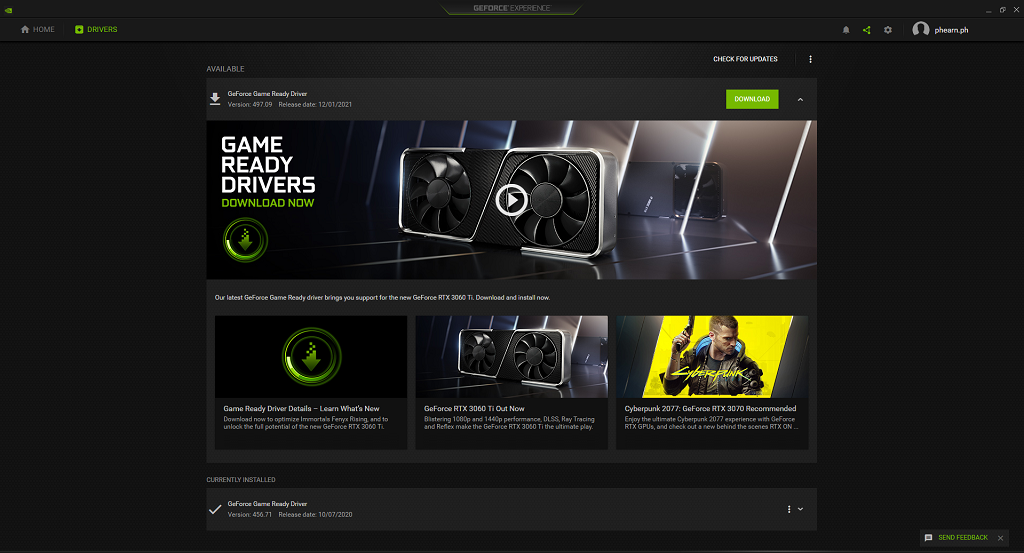
- Seleccione Descargar(Download ) en la parte superior de la pantalla.
Después de descargar el archivo, es posible que deba reiniciar su PC antes de que surta efecto.
Buscar actualizaciones de Microsoft Windows(Check For Microsoft Windows Updates)
Si sus controladores están actualizados, entonces el problema con la apertura de la superposición de Nvidia(Nvidia overlay) podría residir en el propio Windows .
- Abra Configuración de Windows(Windows Settings) .

- Seleccione Actualización y seguridad.(Update & Security.)
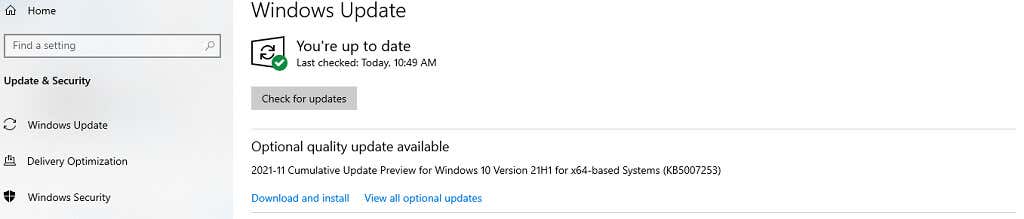
- Seleccione Buscar actualizaciones.(Check for updates.)
Si hay una actualización disponible(update available) , Windows la descargará e instalará. Una vez que esto esté completo, reinicie su PC y pruebe(PC and test) la superposición de Nvidia una(Nvidia overlay) vez más.
Ejecute GeForce Experience como administrador(Run GeForce Experience as Administrator)
A veces, es posible que deba ejecutar GeForce Experience como administrador para que tenga acceso a todos los privilegios que necesita para funcionar correctamente.
- Abra el menú Inicio(Start) y luego haga clic con el botón derecho en GeForce Experience y seleccione Más(More ) > Ejecutar como administrador.(Run as administrator.)
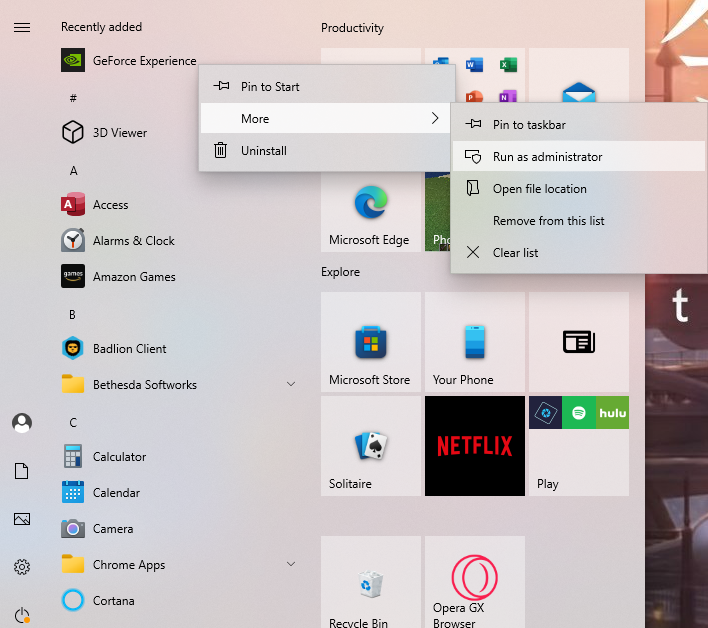
- Aparecerá una ventana pidiendo confirmación. Seleccione Sí.(Yes.)
Una vez que se abra GeForce Experience , inicie un juego y luego presione Alt + Z para abrir la superposición. Este método lo ejecutará como administrador solo una vez, pero si funciona, querrá ejecutarlo como administrador cada vez.
- Seleccione el icono de GeForce Experience(GeForce Experience icon) y elija Propiedades.(Properties.)

- Cuando se abra el menú Propiedades(Properties menu) , seleccione la pestaña Compatibilidad .(Compatibility )

- Seleccione Ejecutar este programa como administrador(Run this program as an administrator) y luego seleccione Aplicar.(Apply.)

Hacer esto asegurará que GeForce Experience se ejecute en modo administrador(administrator mode) cada vez.
La superposición en el juego de Nvidia es bastante fácil de activar y usar, y abre un gran potencial para los usuarios. Puede cambiar su experiencia de juego(gameplay experience) con un filtro, tomar capturas de pantalla personalizadas o incluso usar funciones de accesibilidad. Es un programa útil y de descarga gratuita.
Related posts
Cómo usar Discord's In-Game Overlay
Cómo personalizar las imágenes de los juegos con los filtros de juegos Freestyle de NVIDIA
¿Qué es Nvidia Reflex y debería habilitarlo?
Mejor Wired and Wireless Gaming Headsets
Best Mechanical Keyboards para Gaming and Work para la PC Windows 10
Dónde encontrar Diamonds, Slime and Bees en Minecraft
5 Best Android Gaming Teléfonos que valen la pena Buying en 2021
6 Best Public Domain Video Games para jugar Free ahora
Cómo susurrar en Twitch
¿Qué es PS4 Safe Mode y cuándo debería usarlo?
¿Puedes usar un Keyboard and Mouse para Console Gaming?
Cómo configurar donaciones en Twitch
Cómo obtener Gaming Mode en Android
14 maneras de bajar Your Ping and Improve Online Gaming
Cómo jugar Wireless PC VR Games en Oculus Quest con Virtual Desktop
Crucial Ballistix Gaming Memory DDR4-3600 32GB Revisión
8 Best FPS Browser Games Puedes jugar Online ahora
¿Qué son los Steam Friend Codes and How para usarlos?
Use GBoost para impulsar Gaming performance en la PC Windows 10
8 PC Games con Great historias
